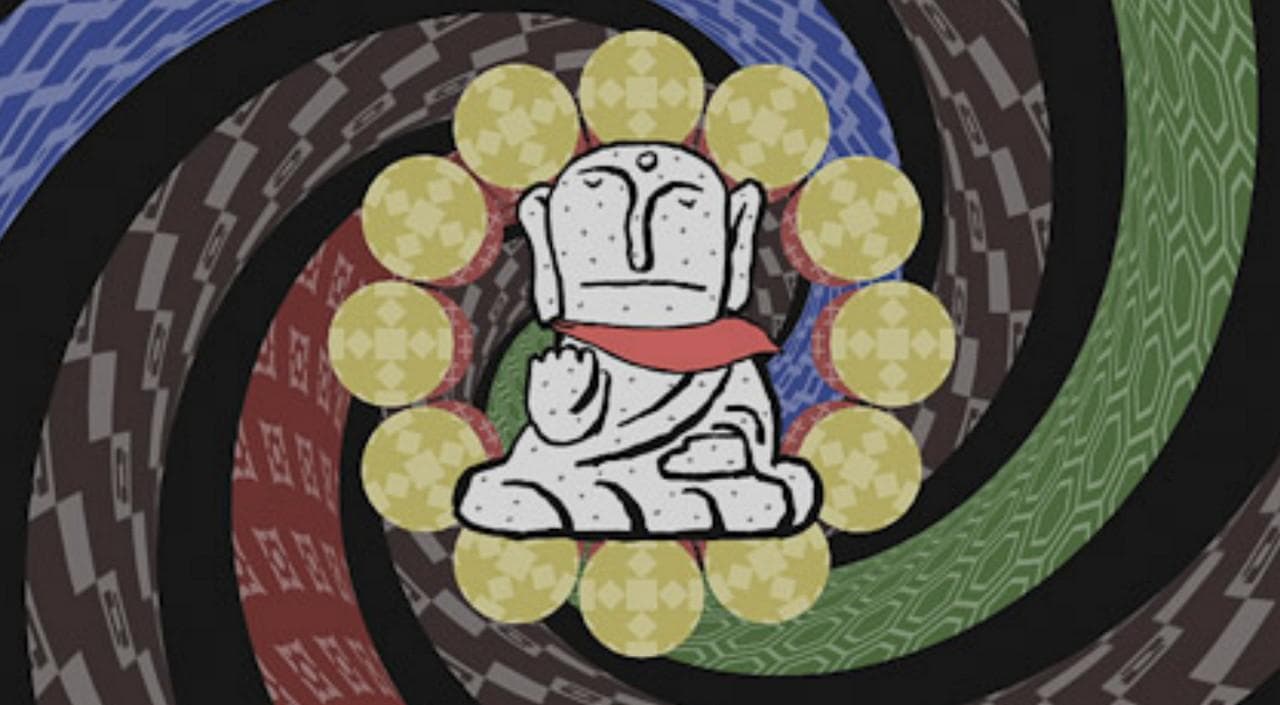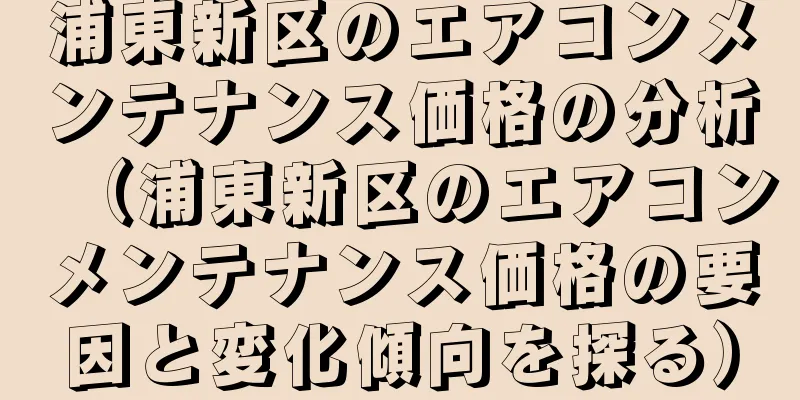ファンは正常に動作していますが、画面に信号がなく、点灯しません。解決策(障害の原因を確認し、画面に信号がない問題を修正します)

|
コンピュータの電源を入れ、ファンは正常に動作しているのに、画面に信号がなく、点灯していない場合は、混乱することがよくあります。そして、いくつかの解決策を提供します。この記事では、問題の原因をトラブルシューティングし、画面に信号がない問題を解決する方法を紹介します。 1.接続ラインが緩んでいないか確認する 特に、VGA や HDMI などの信号伝送ケーブルについては、コンピュータ ホストとモニター間の接続ケーブルがしっかりと接続されているかどうかを確認してください。 2. コンピュータとモニターを再起動します 一時的なシステムまたはデバイスの障害である場合もあります。コンピューターとモニターを再起動してみてください。 3. モニターの電源を確認する また、電源コードがしっかりと接続されているかどうかを確認し、モニターの電源コードソケットから正常に電力が供給されていることを確認してください。 4. グラフィックカードの接続を確認する また、グラフィック カードの電源コネクタもしっかりと接続されていることを確認し、グラフィック カードがホストのグラフィック カード スロットに正しく挿入されているかどうかを確認します。 5. グラフィックカードのドライバーを確認する グラフィック カード ドライバーが正常にインストールされているかどうかを確認し、デバイス マネージャーを開きます。ドライバーに問題がある場合、画面に信号が表示されなくなる可能性があります。 6. 別のモニターを使ってみる モニター自体に障害があるかどうかを確認するには、コンピューターを別のモニターに接続します。 7. メモリモジュールの接続を確認する しっかりと接続されていることを確認し、メモリ スティックがホストのメモリ スロットに正しく挿入されているかどうかを確認します。 8. メモリとグラフィックカードの金色のフィンガーを掃除する 存在する可能性のある酸化物を除去するには、消しゴムを使用して、メモリ スティックとグラフィック カードの金色のフィンガーを軽く拭きます。 9. BIOS設定を確認する デフォルト設定を復元し、BIOS インターフェイスに入り、グラフィック カードの設定が正しいことを確認します。 10. オペレーティングシステムの問題を確認する ソフトウェア関連の問題を解決するには、システム回復機能を使用するか、オペレーティング システムを再インストールしてみてください。 11. 電源の問題を確認する また、電源コードがしっかりと接続されているかどうかを確認し、電源が正常に動作していることを確認してください。 12. ハードウェアの競合を確認する たとえば、USB デバイスやその他の外部デバイスでは、他のハードウェア デバイスによって発生する競合が排除されます。 13. コンピュータのマザーボードの問題を確認する コンピュータのメインボードに問題がある可能性があります。上記の方法が効果がない場合、専門家にメインボードの検査または交換を依頼することをお勧めします。 14. 専門家の助けを求める 問題を解決できない場合は、専門のコンピュータ修理サービスを利用することもできます。 15. 注意事項 デバイスの換気を良くし、コンピューター内部のほこりを定期的に掃除してください。同様の問題を回避するには、グラフィック カード ドライバーとオペレーティング システムを適時に更新してください。 そして、具体的な状況に応じて適切な修理方法を取ってください。まず、接続ワイヤーが緩んでいないかどうかを確認し、徐々に障害の原因を見つけます。ファンは正常に動作しているが、画面に信号がなく、点灯していない場合。上記の方法がうまくいかない場合は、専門家の助けを求めることをお勧めします。最後に、同様の問題の発生を防ぐために、コンピューターを定期的にクリーニングし、関連するドライバーとオペレーティング システムをタイムリーに更新することをすべてのユーザーにお勧めします。 |
<<: iPhone の懐中電灯をオン/オフにするにはどうすればいいですか? (簡単な操作、携帯電話のフラッシュを素早く制御)
推薦する
あなたの脳内には虫がいますか?これは実は世界的な問題である
25 歳の患者の脳の磁気共鳴画像 (MRI) には、サナダムシの感染によって生じた嚢胞 (紫色) が...
武漢はいつまで閉鎖されるのでしょうか?最新ニュース:武漢の公共交通機関、地下鉄、鉄道駅、空港はいつ再開されるのでしょうか?
武漢の封鎖後、多くの人がいつ終わるのか知りたかった。ロックダウンによる最大の影響は、ほとんどの公共交...
花粉の季節が早く来ています。特にこれらの人々はアレルギーと風邪を区別することに注意してください
レビュー専門家:中国人民解放軍総合病院第四医療センター副主任医師、彭国秋春が来ると、花が咲き、草が芽...
恋愛関係で話す話題がない場合はどうすればいいでしょうか?恋愛関係で会話を始める方法
恋愛中に話す話題がないという問題について、女の子はよくこの疑問を持つと思います。付き合いたての頃は何...
こういった食べ物を食べ過ぎると、肌が本当に悪くなります(ミルクティーのデザートではありません)
鍋料理、ソーセージ、ベーコン、塩鴨、漬物。今月、これを毎日食べない人がいるでしょうか!残念ながら、こ...
私の「マウスの手」を救うために何ができるでしょうか
「マウスハンド」は小さな問題のように思えるかもしれませんが、真剣に受け止めなければ大きな問題となり、...
血液検査レポートの読み方は? |科学博物館
風邪で病院に行って採血してもらいました。定期的な身体検査と採血を受けましょう。手術の準備として、採血...
男性が失恋しやすい理由
著者: 崔一輝、管理栄養士、医学修士査読者: 朱文麗、北京大学健康科学センター教授、マスタースーパー...
赤い菜種の葉は病気ですか?赤い菜種の葉を予防し、治療するにはどうすればいいですか?
菜種は私たちの生活によく見られる野菜です。豊富な栄養と、腸をリラックスさせ、排便を促進し、解毒し、腫...
給油の際には車から降りる必要がありますか?天然ガスを給油するときになぜ車から降りる必要があるのですか?
ガソリンに加えて、今では自動車は天然ガスでも燃料を供給できるようになりました。給油時に車から降りる人...
顔面麻痺は冷たい風によって引き起こされますか?
著者: 趙嘉玲 四川省医学科学院(四川省人民病院)評者: ファン・ドンシェン、北京大学第三病院主任医...
たった一撃で大量のウイルスを駆除できます。なぜ幼稚園は「問題を起こす」ノロウイルスに遭遇することを恐れているのでしょうか?
ノロウイルスについてどれくらい知っていますか?ノロウイルスについては、多くの人が知っていると思います...
セントラル空調の日常メンテナンスガイド(セントラル空調の日常メンテナンスとメンテナンスを正しく行う方法)
運転性能の低下につながることもありますが、長期間使用するとセントラル空調は現代生活において重要な役割...